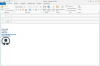Karşılama ekranınızı özelleştirin
Windows bilgisayarınızı her başlattığınızda, "Hoş Geldiniz" ekranında, bu bir kurbağa, bir lastik ördek, bir akvaryum balığı veya başka bir görüntü olsun, aynı eski görüntüyü görürsünüz. Neyse ki, resimleri tercihlerinize daha iyi uyacak şekilde özelleştirmenin bir yolu var ve farklı kullanıcılar için farklı resimler de kullanabilirsiniz. Kullanmakta olduğunuz Windows sürümüne bağlı olarak (XP, Vista veya 7) bir resim galerisinden seçim yapabilir veya kendinizinkini yükleyebilirsiniz.
Windows XP'de Başlangıç Görüntüsünü Özelleştirin
Aşama 1
Yönetici özelliklerine sahip bir kullanıcı adıyla Windows'ta oturum açın.
Günün Videosu
Adım 2
"Başlat" düğmesini tıklayın. "Başlat" menüsünün sağ tarafındaki "Denetim Masası"na tıklayın.
Aşama 3
"Denetim Masası"nın ana penceresinden "Kullanıcı Hesapları"nı seçin.
4. Adım
"Kullanıcı Hesapları" penceresinde "Yeni Görev Seç" altında "Hesap Değiştir"e tıklayın. Başlangıç görüntüsünü değiştirmek istediğiniz kullanıcı hesabını seçin.
Adım 5
"Neyi Değiştirmek İstiyorsunuz" altındaki "Resmi Değiştir"i tıklayın. Galeriden kullanmak istediğiniz resmi seçin ve "Resmi Değiştir"i tıklayın. Bilgisayarı yeniden başlattığınızda, "Hoş Geldiniz" ekranında yeni görüntü belirecektir.
Windows Vista veya Windows 7'de Başlangıç Görüntüsünü Özelleştirin
Aşama 1
Başlangıç görüntüsünü değiştirmek istediğiniz kullanıcı adıyla Windows'ta oturum açın.
Adım 2
"Başlat" düğmesini tıklayın. "Hoş Geldiniz" ekranında gösterilen görüntünün aynısı olan "Başlat" menüsünün sağ üst köşesindeki resme tıklayın.
Aşama 3
"Kullanıcı Hesapları" penceresinde "Kullanıcı Hesabınızda Değişiklik Yapın" altındaki "Resminizi Değiştirin"i tıklayın.
4. Adım
Galeriden kullanmak istediğiniz resmi seçin ve "Resmi Değiştir"e tıklayın. Bilgisayarınızda bir resim kullanmak için "Daha Fazla Resim İçin Göz At" ı tıklayın. Görüntü hem "Başlat" menüsünde hem de "Hoş Geldiniz" ekranında anında değişecektir.